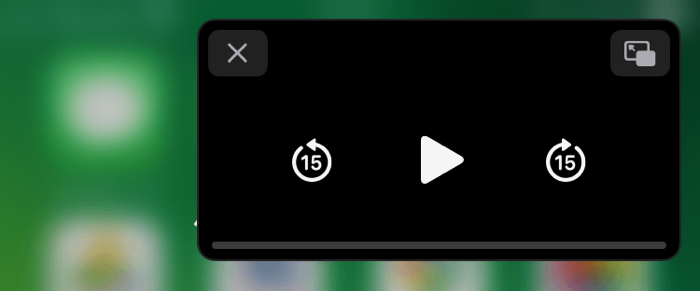
iOS 14で新しく実装されたピクチャ・イン・ピクチャを試してみました。
ピクチャ・イン・ピクチャ機能とは、再生中のビデオを小さなウィンドウに表示しながら他のアプリが使えるというものです。ビデオの再生を続けながらも他のことがしたい時に有効です。また、バックグラウンド再生ができないアプリでも、この機能を使えば(一部を除いて)バックグラウンド再生っぽいことができるようになります。
iPadOSではすでに実装されていますが、iOSでは今回のiOS 14で初めて使えるようになりました。
使い方によっては、かなり便利なこの機能。
なんちゃってバックグラウンド再生みたいなことも可能です。
まずは設定をチェック。
設定 > 一般に「ピクチャ・イン・ピクチャ」の項目が新しく追加されていました。
デフォでONになっているので、そのままでいいでしょう。
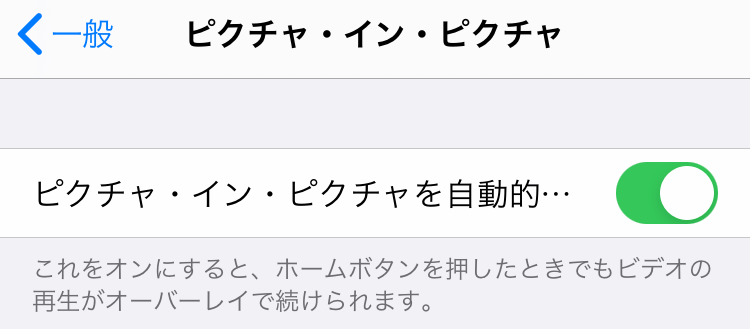
iPhoneでピクチャ・イン・ピクチャを使ってみる
まず最初に、写真に保存しているビデオを試したところ、失敗。ビデオを再生中に閉じると、ピクチャ・イン・ピクチャにならずに写真アプリが閉じてしまいます。
ビデオファイルを写真からファイルに移動させ、ファイルで再生してもピクチャ・イン・ピクチャは使えず。写真からサードパーティの「Documents」にコピーして開くとうまくいきました。
どうやらiOS標準のメディアプレイヤーで再生しないと駄目なようです。

ビデオファイルをiOS標準のメディアプレイヤーで再生すると、メニューにピクチャ・イン・ピクチャ用のアイコンが表示されるので、そことタップするとピクチャ・イン・ピクチャに切り替わります。
もっと簡単に、動画再生中にホーム画面に戻るだけでも、自動的にピクチャ・イン・ピクチャ表示になります。
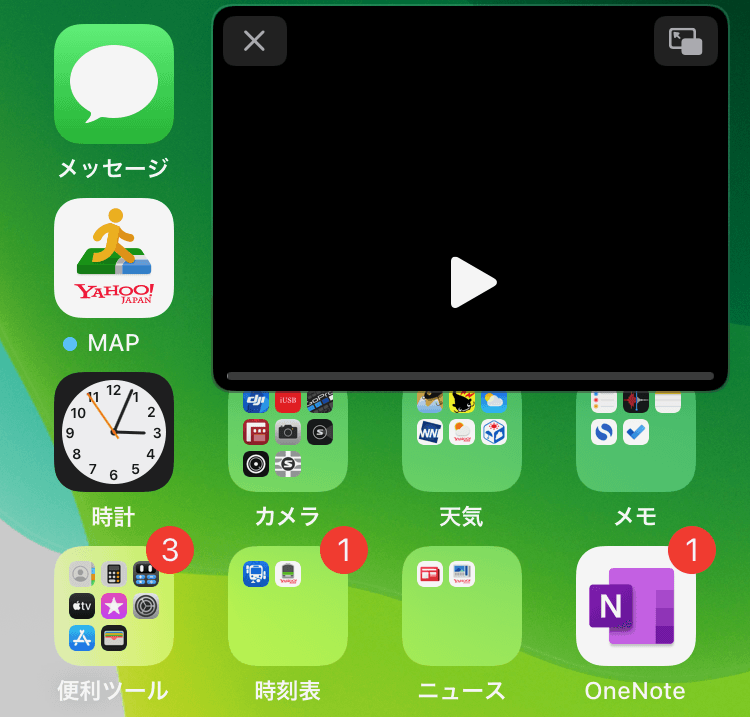
もう一度同じアイコンをタップすると元の全画面表示に、Xアイコンでウィンドウが閉じられて再生が停止します。
ピクチャ・イン・ピクチャプレイヤーの操作方法
ピクチャ・イン・ピクチャのプレイヤーは、タップやドラッグすることで表示位置を変更できます。
画面の四隅に配置する他に、大きさの変更なども行えます。
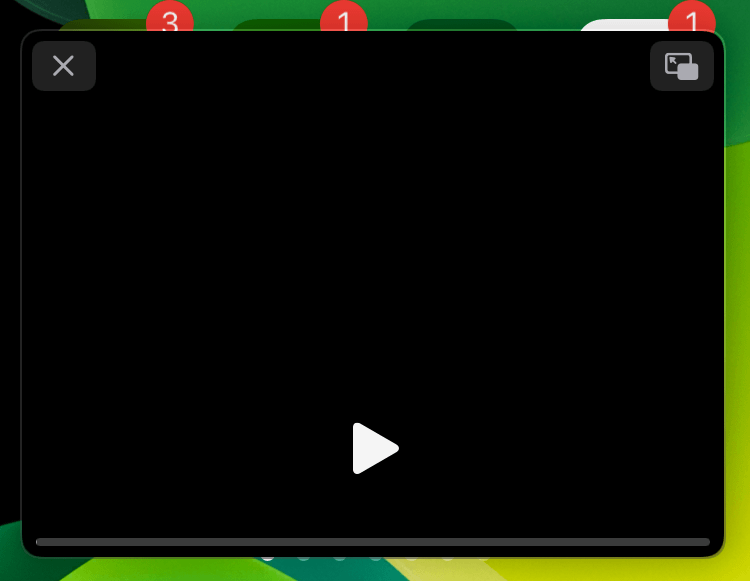
ピクチャ・イン・ピクチャのデフォの大きさがこちら。
画面の横幅いっぱいに表示されます。
iPhoneだとちょっと大きいので、もうちょっと小さくしたいという時は、このプレイヤーをダブルタップ。
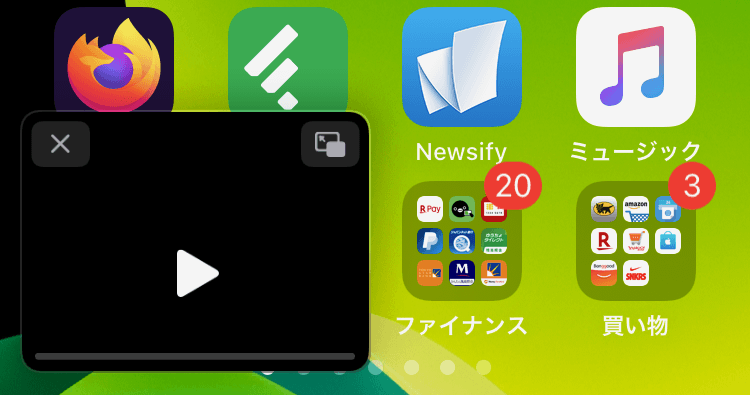
プレイヤーを2回ちょちょっとタップすると・・・プレイヤーが小さくなりました。

音声だけでバックグラウンド再生したいという場合もあると思いますが、そういう場合は、プレイヤーを画面外に持っていけます。
プレイヤーをドラッグして画面端まで持っていくと、プレイヤーが画面外に出て音声だけになります。
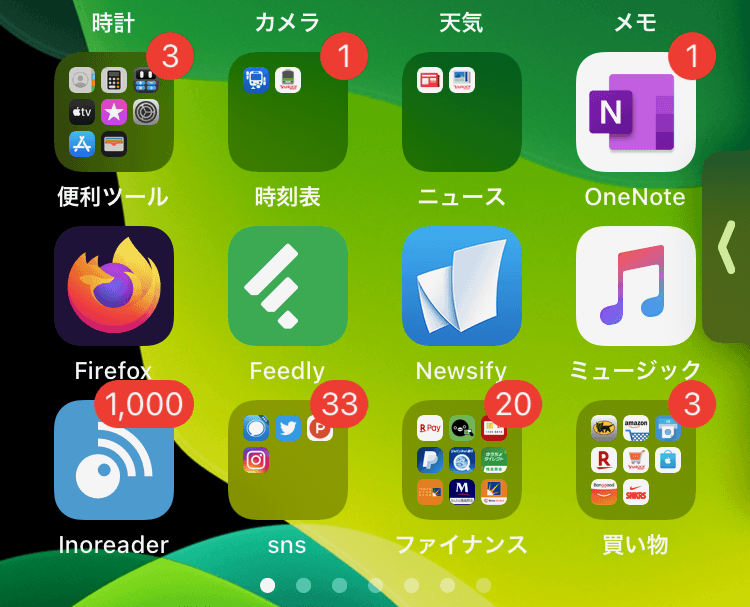
これなら画面の小さなiPhoneでも安心。
あくまでピクチャ・イン・ピクチャということでバックグラウンド再生ではないので、ロック画面にしてしまうと再生がストップしてしまいますが、使い方によってはかなり便利でしょう。
サブスクなどでも使えるピクチャ・イン・ピクチャ
Amazon Prime Videoなどの動画サブスクでも使えますし、通常ではバックグラウンド再生ができないツイキャスの配信録画などでも使えます。(全画面表示にすることでピクチャ・イン・ピクチャに対応)
ちょっと残念な面も
iOSのピクチャ・イン・ピクチャはiOS標準のメディアプレイヤーで再生することが条件なので、VLCなどのサードパーティ製のメディアプレイヤーでは使えません。そこがAndroidとの違いです。
それについてはまあ納得ですが、「ファイル」から直接再生したビデオに対応していないのは、ちょっと悲しいものがあります。サードパーティの「Documents」の方が、ファイルマネージャとしてちゃんと仕事してくれるという。
iOS 14は秋に正式リリース予定です。